Jei dažnai spausdinate straipsnius iš interneto, tikriausiai pastebėjote, kad daugelyje tinklalapių yra keletas skelbimų ir sunku spausdinti tinklalapius be skelbimų.
Jei reikia spausdinti straipsnius tik su turiniu, turite rankiniu būdu nukopijuoti ir įklijuoti tinklalapį į tekstų tvarkyklę, pašalinti skelbimus ir tada spausdinti puslapį. Tačiau šis rankinis metodas nėra idealus, kai reikia spausdinti daug svetainių.
Laimei, jei naudojate „Windows 10“, galite naudoti „Microsoft Edge“ netinkamą spausdinimo funkciją, kad spausdintumėte tinklalapius be skelbimų. Ši funkcija yra „Windows 10“ 2018 m. Balandžio mėn. „Update“ (versija 1803) ir vėlesniuose leidiniuose.
Spausdindami tinklalapį, atidarytą „Edge“ naršyklėje, jei pasirinksite netinkamą spausdinimo parinktį, ji automatiškai pašalina visus skelbimus, taip pat kitas ne tokias svarbias nuorodas iš tinklalapio šoninės juostos, kad tik turinį matytų tinklalapyje. „Microsoft“ teigimu, ši netvarkinga spausdinimo parinktis gali neveikti kai kuriuose tinklalapiuose. Kai bandėme, jis dirbo visuose tinklalapiuose.
Be spausdinimo be kliūčių, galite naudoti „Edge“ skaitymo rodinį, kad pašalintumėte skelbimus iš tinklalapių ir spausdintumėte tinklalapius be skelbimų. Skaitymo vaizdas ilgą laiką yra „Edge“ naršyklės dalis, todėl galite naudoti net ir tuo atveju, jei spausdinimas nėra laisvas.
1 metodas iš 3
Spausdinti tinklalapį be skelbimų „Edge“
1 veiksmas: naršyklėje „Edge“ atidarykite tinklalapį, kurį norite spausdinti be skelbimų.
2 veiksmas: Paspauskite Ctrl ir P klavišus, kad būtų rodomas dialogo langas Print. Skiltyje „ Neskaidrus spausdinimas“ pasirinkite Įjungta, jei norite vėl įkelti tinklalapį (galite matyti peržiūros skiltyje) be skelbimų ir kitų trikdžių, o tada spustelėkite mygtuką Spausdinti, jei norite spausdinti tinklalapį be skelbimų.
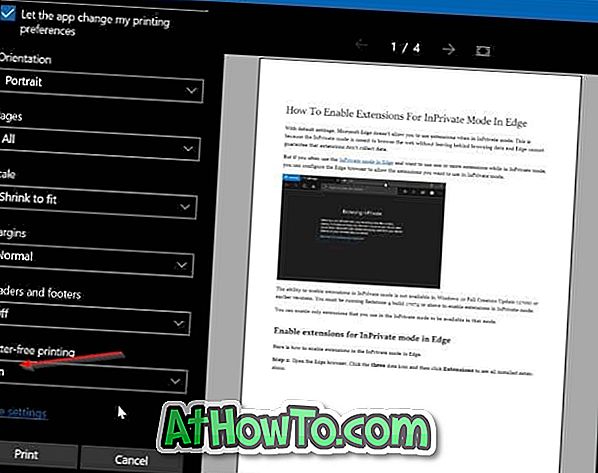
2 metodas iš 3
Spausdinti straipsnius iš tinklalapių be skelbimų naudojant „Edge“
Štai kaip naudoti „Edge“ naršyklės rodinio peržiūros funkciją spausdinti tinklalapius be skelbimų „Windows 10“.
1 veiksmas: naršyklėje „Edge“ įkelkite tinklalapį, kurį norite spausdinti be skelbimų, tada spustelėkite skaitymo peržiūros piktogramą (žr. Toliau pateiktą paveikslėlį).

2 žingsnis: dabar turėtumėte matyti tinklalapį skaitymo rodinyje. Vienu metu paspauskite klavišus Ctrl ir P (Ctrl + P), kad atidarytumėte spausdinimo dialogą. Spustelėkite mygtuką Spausdinti, jei norite spausdinti tinklalapį be skelbimų.

3 metodas
Jei norite spausdinti tinklalapius be skelbimų, naudokite „Print Friendly“
„Print Friendly“ yra nemokama interneto paslauga, skirta padėti kompiuterio vartotojams spausdinti tinklalapius be skelbimų.
Jei norite naudoti šią paslaugą, apsilankykite tinklalapyje „Print Friendly“ bet kurioje interneto naršyklėje, nukopijuokite ir įklijuokite norimą spausdinti URL, spustelėkite „Preview“ mygtuką, jei norite įkelti tinklalapį be skelbimų, atidarykite dialogo langą „Print“, naudodami klavišą „Ctrl + P“, tada spustelėkite mygtuką „Spausdinti“ .
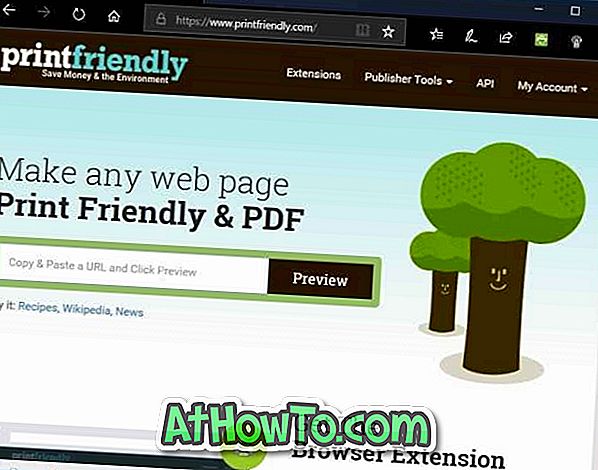
Jei jums patinka „Print Friendly“ paslauga, naudokitės jos naršykle. „Print Friendly“ plėtinys yra prieinamas „Edge“, „Chrome“, „Firefox“ ir „Internet Explorer“ naršyklėms.













